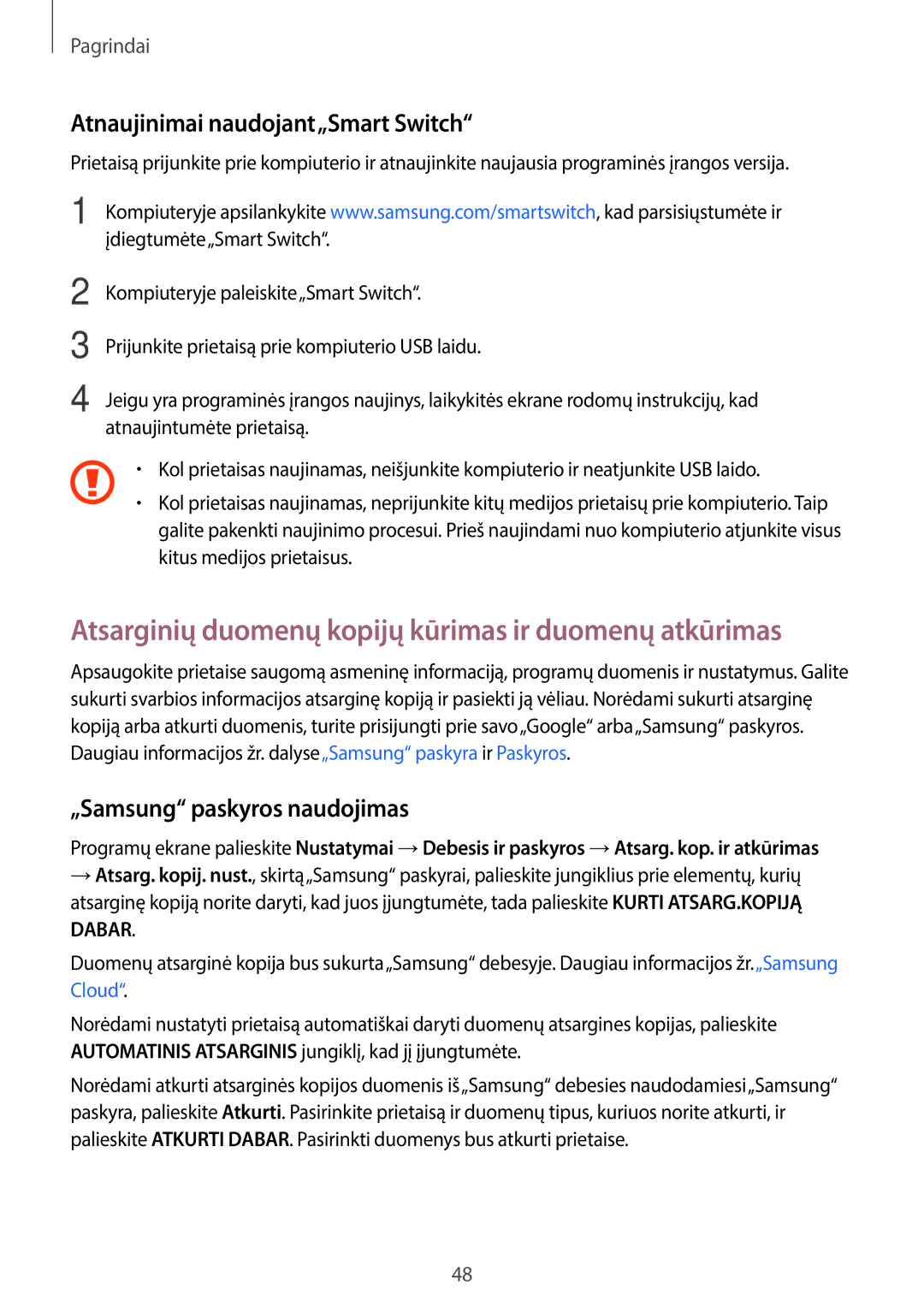Pagrindai
Atnaujinimai naudojant„Smart Switch“
Prietaisą prijunkite prie kompiuterio ir atnaujinkite naujausia programinės įrangos versija.
1 Kompiuteryje apsilankykite www.samsung.com/smartswitch, kad parsisiųstumėte ir įdiegtumėte„Smart Switch“.
2
3
4
Kompiuteryje paleiskite„Smart Switch“.
Prijunkite prietaisą prie kompiuterio USB laidu.
Jeigu yra programinės įrangos naujinys, laikykitės ekrane rodomų instrukcijų, kad atnaujintumėte prietaisą.
•Kol prietaisas naujinamas, neišjunkite kompiuterio ir neatjunkite USB laido.
• Kol prietaisas naujinamas, neprijunkite kitų medijos prietaisų prie kompiuterio. Taip galite pakenkti naujinimo procesui. Prieš naujindami nuo kompiuterio atjunkite visus kitus medijos prietaisus.
Atsarginių duomenų kopijų kūrimas ir duomenų atkūrimas
Apsaugokite prietaise saugomą asmeninę informaciją, programų duomenis ir nustatymus. Galite sukurti svarbios informacijos atsarginę kopiją ir pasiekti ją vėliau. Norėdami sukurti atsarginę kopiją arba atkurti duomenis, turite prisijungti prie savo„Google“ arba„Samsung“ paskyros. Daugiau informacijos žr. dalyse„Samsung“ paskyra ir Paskyros.
„Samsung“ paskyros naudojimas
Programų ekrane palieskite Nustatymai →Debesis ir paskyros →Atsarg. kop. ir atkūrimas
→Atsarg. kopij. nust., skirtą„Samsung“ paskyrai, palieskite jungiklius prie elementų, kurių atsarginę kopiją norite daryti, kad juos įjungtumėte, tada palieskite KURTI ATSARG.KOPIJĄ DABAR.
Duomenų atsarginė kopija bus sukurta„Samsung“ debesyje. Daugiau informacijos žr.„Samsung Cloud“.
Norėdami nustatyti prietaisą automatiškai daryti duomenų atsargines kopijas, palieskite AUTOMATINIS ATSARGINIS jungiklį, kad jį įjungtumėte.
Norėdami atkurti atsarginės kopijos duomenis iš„Samsung“ debesies naudodamiesi„Samsung“ paskyra, palieskite Atkurti. Pasirinkite prietaisą ir duomenų tipus, kuriuos norite atkurti, ir palieskite ATKURTI DABAR. Pasirinkti duomenys bus atkurti prietaise.
48